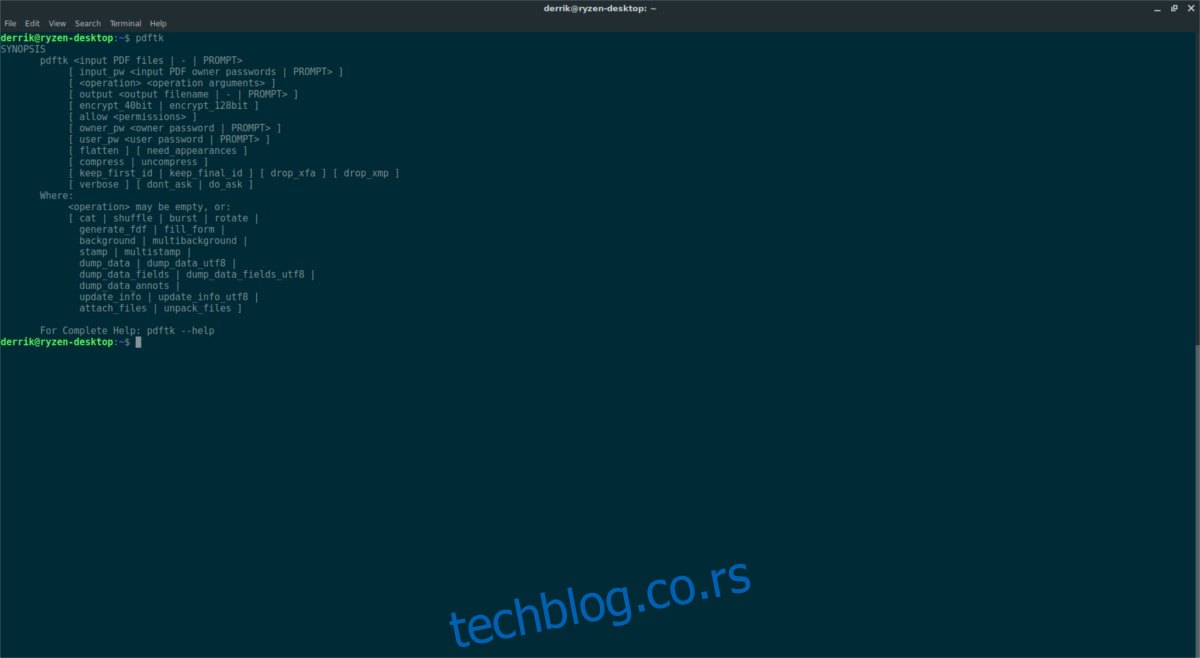Један од најбољих начина за раздвајање ПДФ датотека на Линуку није помоћу ГУИ алата као што су Евинце или Оцулар. Уместо тога, то је са терминалском апликацијом која се зове ПДФтк. Не само да може да подели ПДФ датотеке, већ их такође може уређивати и мењати.
Преглед садржаја
Инсталирајте ПДФтк
Ова апликација постоји већ неко време и може се лако инсталирати на већину Линук дистрибуција. Отворите прозор терминала и пратите упутства у наставку да бисте инсталирали апликацију.
Напомена: да бисте инсталирали ПДФтк, морате да користите Убунту, Дебиан, Арцх Линук, Федора или ОпенСУСЕ. Ако не користите ниједну од ових Линук дистрибуција, пратите изворна упутства на дну.
Убунту
sudo apt install pdftk
Дебиан
sudo apt-get install pdftk
Арцх Линук
ПДФтк је употребљив на Арцх Линук-у, али корисници неће моћи да инсталирају софтвер из главних Арцх Линук извора. Уместо тога, потребна је интеракција са Арцх Линук АУР-ом. Да бисте започели инсталацију ПДФтк-а на Арцх, отворите терминал и користите Пацман пакет менаџер да синхронизујете најновију верзију Гит алата.
Напомена: постоји још један ПДФтк пакет на АУР-у који олакшава инсталацију програма, јер декомпајлира готов програм, уместо да гради из извора. Не препоручујемо да идете овим путем, јер постоје проблеми са већ припремљеним ГЦЦ-ГЦЈ пакетом.
sudo pacman -S git
Сада када Гит ради на Арцх Линук-у, моћи ћете да га користите за преузимање најновије верзије ПДФтк АУР снимка. У терминалу користите гит цлоне да преузмете датотеку са упутствима за прављење.
git clone https://aur.archlinux.org/pdftk.git
Користећи ЦД команду, померите терминал из корисничког кућног директоријума у ново клонирани пдфтк фолдер.
cd pdftk
Унутар директоријума ПДФтк извори, покрените процес изградње покретањем макепкг. Имајте на уму да ће покретање команде макепкг аутоматски преузети, компајлирати и инсталирати све потребне датотеке зависности. Међутим, ако програмер не успе да аутоматски преузме ове зависности, мораћете да их инсталирате ручно. Све зависности за ПДФтк АУР пакет можете пронаћи овде линк.
Федора
Тренутно не постоји Федора ПДФтк пакет у софтверским репозиторијумима. Срећом, лако је покренути ОпенСУСЕ пакете да раде. Започните коришћењем вгет-а за преузимање потребних пакета.
wget https://ftp.gwdg.de/pub/opensuse/distribution/leap/42.3/repo/oss/suse/x86_64/pdftk-2.02-10.1.x86_64.rpm wget https://ftp.gwdg.de/pub/opensuse/distribution/leap/42.3/repo/oss/suse/x86_64/libgcj48-4.8.5-24.14.x86_64.rpm
Користећи ЦД команду, померите терминал у фасциклу Преузимања.
cd ~/Downloads
На крају, користите ДНФ менаџер пакета да инсталирате ПДФтк:
sudo dnf install libgcj48-4.8.5-24.14.x86_64.rpm pdftk-2.02-10.1.x86_64.rpm -y
ОпенСУСЕ
sudo zypper install pdftk
Буилдинг Фром Соурце
Прављење ПДФтк-а из извора не захтева превише труда, пошто постоје унапред конфигурисане датотеке за изградњу унутар изворног директоријума. Да бисте направили програм из извора, прво ћете морати да преузмете код. Да бисте добили код, користите алатку за преузимање вгет у терминалу.

Да бисте осигурали да се ПДФтк правилно гради, уверите се да имате ГЦЦ, ГЦЈ и либгцј инсталиране на вашем Линук рачунару.
wget https://www.pdflabs.com/tools/pdftk-the-pdf-toolkit/pdftk-2.02-src.zip
Затим користите команду Унзип да бисте издвојили ПДФтк Зип фасциклу у фасциклу за преузимање на вашем Линук рачунару. Немате инсталирану апликацију Унзип? У менаџеру пакета потражите „унзип“ и инсталирајте га.
cd ~/Downloads unzip pdftk-2.02-src.zip
Екстраховање ПДФтк изворне зип архиве требало би да направи фасциклу „пдфтк-2.02-срц“ унутар преузимања. У терминалу користите команду ЦД да бисте је унели.
cd pdftk-2.02-src
У основној фасцикли ПДФтк не може се много тога догодити. Да бисмо било шта компајлирали, потребно је да преместимо терминал у ПДФтк поддиректоријум.
cd pdftk
ПДФтк подфолдер има десетине специјализованих Макефиле-а које корисник може да користи за аутоматску изградњу за различите оперативне системе. Користећи команду ЛС, наведите садржај директоријума.
ls
Прегледајте и пронађите одређени Макефиле који вам је потребан и започните процес изградње помоћу наредбе испод. Не заборавите да промените „Макефиле.филенаме“ у наредби испод са именом Макефиле-а који треба да користите.
make -f Makefile.filename
Коришћење ПДФтк-а
Једна од главних предности ПДФтк-а је његова способност спајања и раздвајања ПДФ датотека. На пример, да бисте раздвојили ПДФ датотеку тако да свака страница документа буде засебна датотека, покушајте да користите команду бурст:

pdftk testfile.pdf burst
ПДФтк ће приказати подељене датотеке на истој локацији као и изворна датотека.
Желите да реформишете све подељене ПДФ датотеке назад у једну? Започните преименовањем оригиналне ПДФ датотеке (ради безбедности).
mv testfile.pdf testfile.bak
Сада када је тестна ПДФ датотека сигурна, поново комбинујте све са ПДФтк-ом. Прво користите команду ЛС да видите датотеке у директоријуму.
ls
Затим поново покрените ЛС команду, али овај пут је користите за чување свих имена ПДФ датотека.
ls *.pdf >> pdf-filenames.txt
Доделите садржај датотеке пдф-филенамес.ткт Басх променљивој. Коришћење променљиве у овом случају уместо џокера значи да када поново комбинујемо ПДФ, све странице ће бити у реду.
value=$(<pdf-filenames.txt)
На крају, поново комбинујте ПДФ датотеку са ПДФтк и $валуе.
pdftk $value cat output recombined-document.pdf